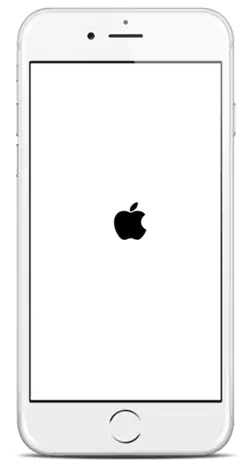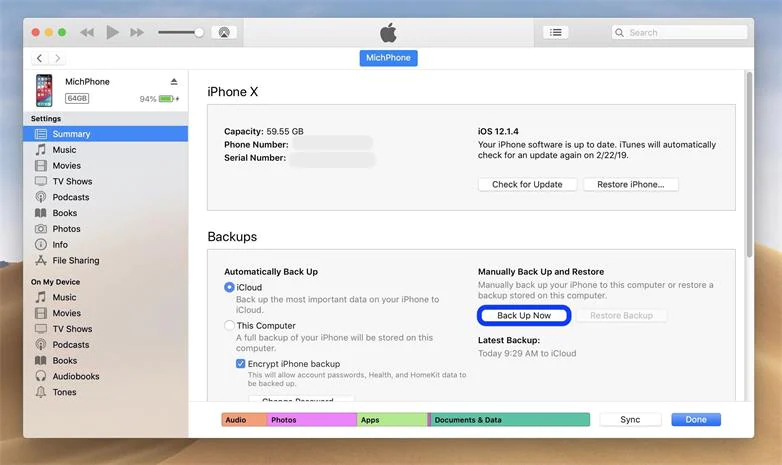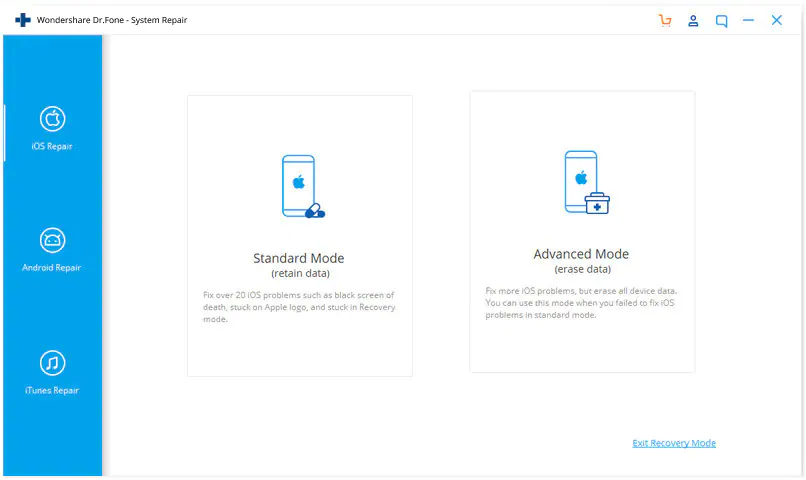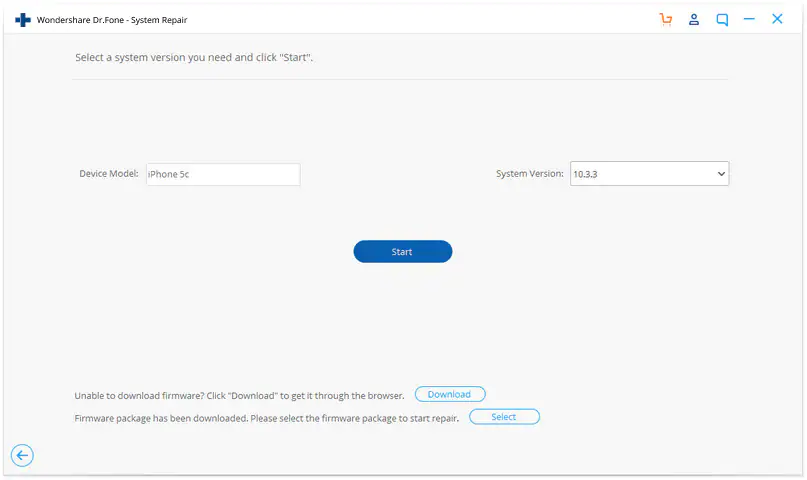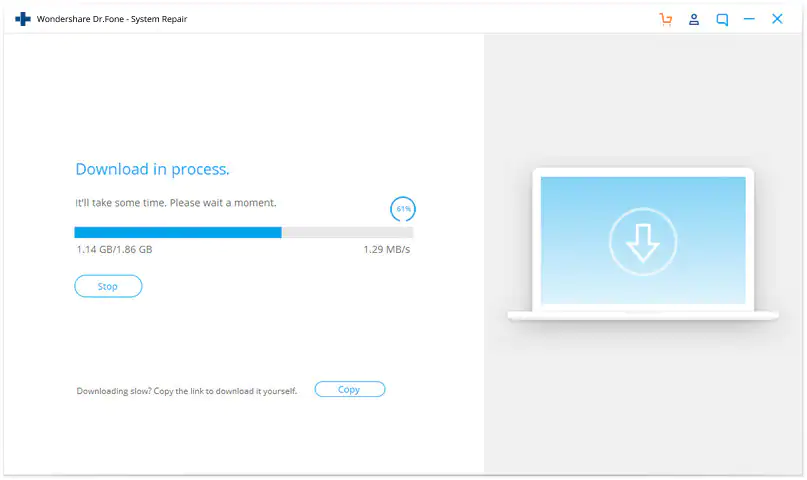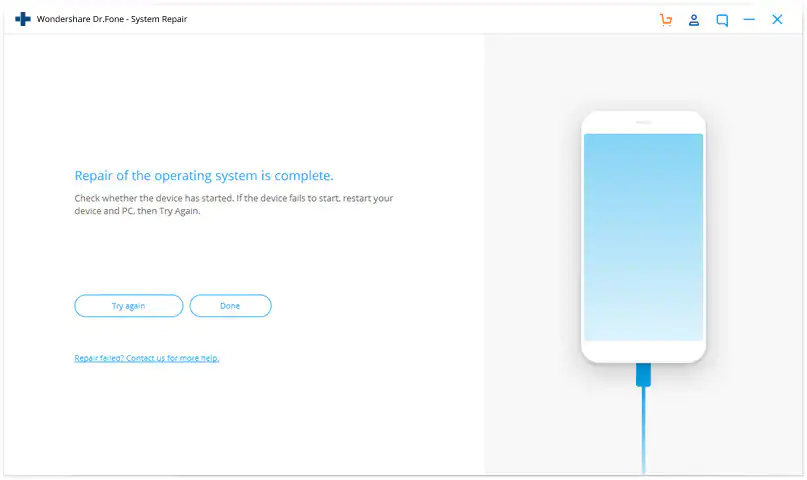Onko iPhonesi jumissa käynnistyssilmukassa? Näin voit korjata sen
6 min. lukea
Julkaistu
Lue ilmoitussivumme saadaksesi selville, kuinka voit auttaa MSPoweruseria ylläpitämään toimitustiimiä Lue lisää
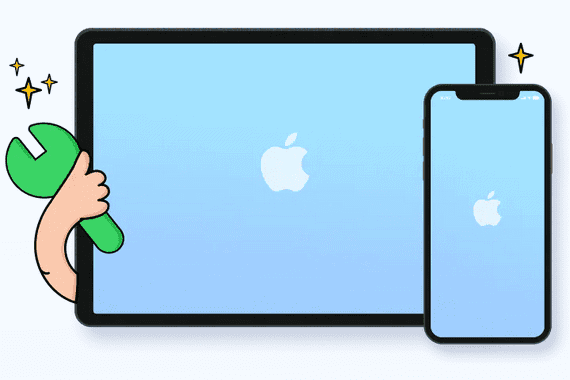
Sponsored
Onko iPhone juuttui käynnistyssilmukkaan? Tässä informatiivisessa artikkelissa syvennymme siihen, mitä voit tehdä korjataksesi käynnistyssilmukkaan juuttunut iPhonesi Dr.Fone – System Repairin avulla. Saat myös lisätietoja aiheesta iOS-järjestelmän palautus tämän alustan kyky. Aloitetaan.
Syyt, miksi iPhonesi on jumissa käynnistyssilmukassa
Saatat olla niitä, jotka kohtaavat iPhonesi kanssa ongelman, jossa laite on juuttunut käynnistyssilmukkaan. Jos näin tapahtuu, se on erittäin turhauttavaa, koska et voi käyttää laitettasi etkä voi suorittaa perustehtäviä, kuten puheluita, viesteihin vastaamista ja paljon muuta.
Mutta sinun pitäisi tietää, että käynnistyssilmukkaan juuttuneet iPhonet ovat yleinen ongelma, jonka monet iPhone-käyttäjät kohtaavat laitteidensa kanssa. On esimerkiksi tapahtumia, joissa iPhonen akku tyhjenee nollaan prosenttiin, sammuu ja kun se liitetään virtalähteeseen, se juuttuu käynnistyssilmukkaan sen sijaan, että se käynnistyisi.
Käynnistyssilmukka tarkoittaa sitä, että Apple-logo tulee näkyviin aina, kun käynnistät laitteen. Muutaman sekunnin kuluttua näyttö muuttuu mustaksi, kunnes Apple-logo tulee näkyviin uudelleen, ja prosessi toistuu syklinä.
Voitko korjata sen, jos näin tapahtuu? Hyviä uutisia, voit. Käynnistyssilmukkaan juuttunut iPhone on suhteellisen yksinkertaista korjata. Voit tehdä sen jopa kotona tuomatta iPhoneasi Apple Storeen tai lähimpään Applen valtuuttamalle palveluntarjoajalle.
On olemassa sovellus, joka tunnetaan nimellä Dr.Fone – System Repair, joka voi korjata tämän ongelman. Sinulla ei koskaan tarvitse olla asiantuntemusta tai teknistä tietämystä korjataksesi ongelman, sillä voit suorittaa ja viimeistellä koko prosessin muutamalla napsautuksella.
Ennen kuin siirryt vaiheittaiseen oppaaseen käynnistyssilmukkaan juuttun iPhonen korjaamisesta, aiomme tarkastella syitä, miksi tämä tapahtuu, ja saada lisätietoja sovelluksesta.
ohjelmistopäivitys
Usein huono päivitys voi johtaa iPhonen uudelleenkäynnistykseen tai käynnistyssilmukkaan iPadin kanssa. Jos päivität iOS-laitettasi ja prosessi pysähtyy välillä, tämä voi olla myös toinen syy ongelmaan. Joissakin tapauksissa puhelin saattaa toimia virheellisesti ja näyttää tämän ongelman jopa laitteen päivityksen jälkeen.
Jailbreaking
Haittaohjelmahyökkäykset ovat saattaneet vaikuttaa Jailbroken laitteisiin. Sinun tulee välttää sovellusten lataamista epäluotettavista lähteistä korjataksesi tämän, koska tämä voi aiheuttaa iPhonesi juuttumisen käynnistyssilmukaan.
Epävakaa yhteys
Kun päivität esimerkiksi iTunesilla, iPhonen huono yhteys tietokoneeseen voi myös johtaa siihen, että iPhone juuttuu käynnistyssilmukkaan, jolloin päivitys juuttuu puoliväliin eikä pysty jatkamaan siitä mihin se jäi.
Nyt kun olet oppinut syyt, miksi iPhone voi juuttua käynnistyssilmukkaan, anna meidän oppia sovelluksesta, joka voi auttaa sinua.
Dr.Fone – Järjestelmän korjaus
Dr. Fone – System Repair on työkalu, jonka avulla voit korjata iPhonen käynnistyssilmukat helposti. Käynnistyssilmukan ongelmien korjaamisen lisäksi voit myös korjata mustan näytön, Apple-logon, jäätyneen iPhonen, jumissa palautustilassa ja paljon muuta. Tietoja ei menetetä ongelman korjaamisen jälkeen. Lisäksi ei vaadita teknisiä taitoja. Jokainen voi tehdä sen. Se tukee täysin kaikkia iPhone- ja iPad-malleja sekä iOS-versioita. Voit kokeilla sitä ilmaiseksi Windowsin ja Applen kanssa.
Se tulee Wondershare-yhtiöltä, ohjelmistokehittäjältä, joka antaa digitaalisille luojille ja monille muille ihmisille heidän tarpeidensa mukaan räätälöityjä ohjelmistoratkaisuja. Heillä on tuotteita videoluovuuden, kaavioiden ja grafiikan, PDF-ratkaisujen, apuohjelmien ja muiden luokkiin. Heidän ohjelmistotarjouksiinsa kuuluvat muun muassa Filmora, EdrawMax, PDFelement ja Recoverit.
Tällä hetkellä Dr.Fone voi pystyä alentamaan iOS:n. Mikä tärkeintä, tämä alennusprosessi ei koskaan aiheuta tietojen menetystä iPhone-laitteessasi. Jailbreakia ei tarvita.
Kuinka korjata käynnistyssilmukkaan juuttunut iPhone-laite Dr.Fonen avulla: vaiheet
Tässä ovat ohjeet kuinka voit korjata käynnistyssilmukkaan juuttunut iPhonesi Dr.Fone – System Repair -sovelluksella.
Lataa ensin Dr.Fone – System Repair -sovellus Mac- tai Windows PC -tietokoneellesi Wondersharen viralliselta verkkosivustolta. Kun lataus on valmis ja valmis, käynnistä sovellus.
Toiseksi, liitä iPhone tietokoneeseen Lighting-USB-kaapelin avulla. Huomaa, että jos tietokoneesi tai tietokoneesi ei tunnista puhelintasi, aseta se DFU-tilaan.
Kolmanneksi napsauta "Järjestelmän korjaus" jatkaaksesi. Tällöin Dr.Fone on käynnissä ja esittelee sinulle erilaisia vaihtoehtoja.
Sitten seuraavassa näytössä sinulle tarjotaan kaksi muuta vaihtoehtoa, vakiotila ja edistynyt tila. Varmista, että valitset Vakiotilan, koska tämä vaihtoehto ei poista tietoja puhelimestasi.
Myöhemmin sinua pyydetään valitsemaan iOS-versio. Napauta pudotusvalikkoa ja valitse oikea versio. Napsauta sitten Käynnistä-painiketta.
Tähän mennessä Dr.Fone – System Repair lataa iOS-laiteohjelmiston World Wide Webistä. Odota, kunnes se lataa tämän laiteohjelmiston.
Kun lataus on valmis ja valmis, napsauta "Korjaa nyt" -painiketta. Tässä vaiheessa Dr.Fone yrittää korjata iPhoneen juuttuneen käynnistyssilmukan ongelmat.
Kun korjausprosessi on valmis, iPhone käynnistyy uudelleen ja Dr.Fone näyttää seuraavan tekstin "Käyttöjärjestelmän korjaus on valmis."
Sitten voit nyt irrottaa iPhonesi ja alkaa käyttää laitettasi tavalliseen tapaan. Jos prosessi epäonnistuu, napsauta Yritä uudelleen -painiketta ja Dr.Fone hoitaa korjausprosessin.
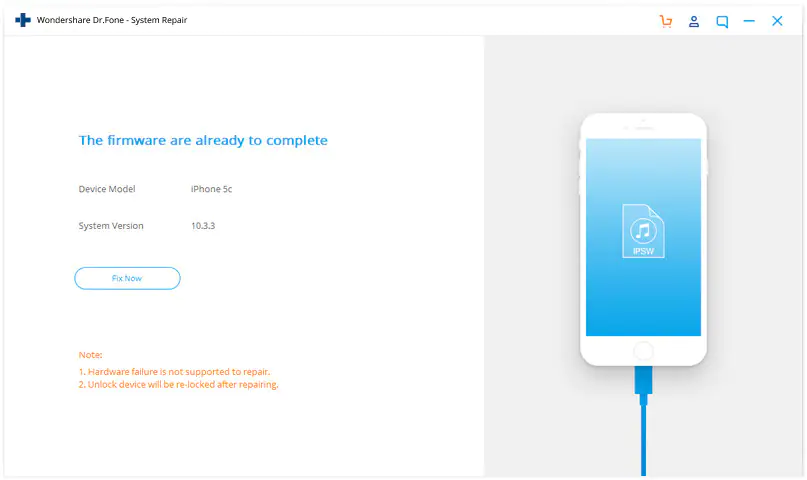
Yhteenveto
Hyvät ihmiset, tässä on prosessi kuinka voit hyödyntää Dr.Fonea – System Repair -työkalua macOS:lle ja Windowsille korjataksesi käynnistyssilmukkaan juuttunut iPhonesi.
Monet ihmiset käyttävät henkilökohtaisesti tätä työkalua korjatakseen ongelman iPhoneissaan. Se on auttanut heitä ratkaisemaan tämän ongelman joka kerta. Parasta tässä on, että se on erittäin helppo tehdä ja sitä suositellaan kaikille henkilöille, ei vain kiinnityslaitteiden asiantuntijoille.